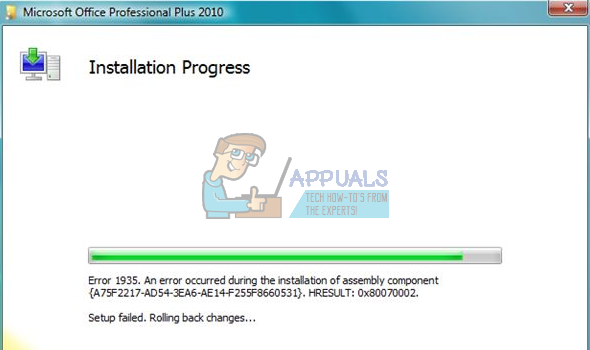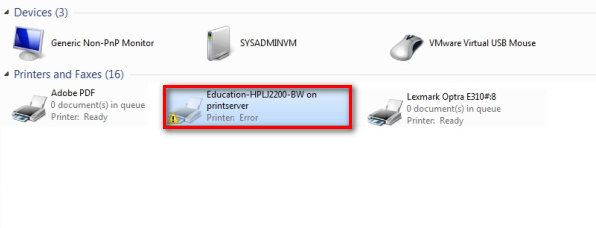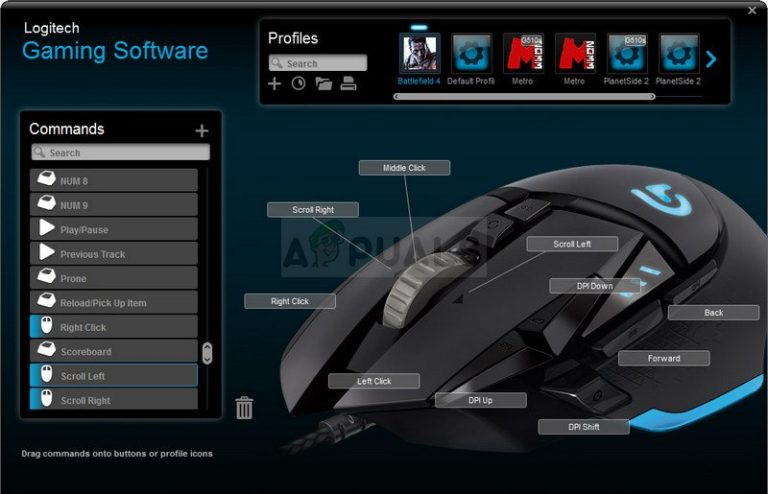So beheben Sie den Befehl ‘Add-apt-repository’ nicht gefunden
Einige Leute, die Debian-, Ubuntu- oder Ubuntu-basierte Distributionen wie Linux Mint verwenden, erhalten den Fehler “Add-Apt-Repository nicht gefunden”, wenn sie versuchen, ihren Apt-Quellen einen PPA (Personal Package Archive) oder einen anderen Repository-Link hinzuzufügen. Dieser Fehler wird normalerweise dadurch verursacht, dass das Paket “Add-Repository” nicht auf den Systemen installiert ist.
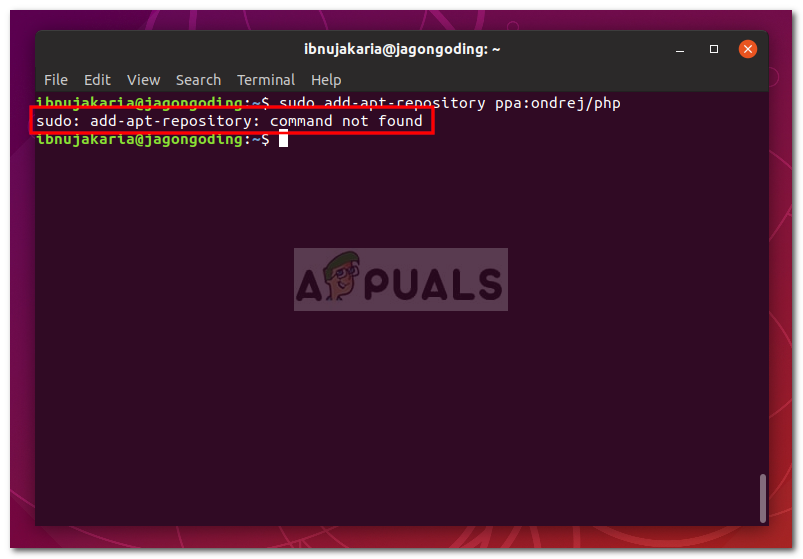 add-apt Repository nicht gefunden
add-apt Repository nicht gefunden
Um Ihnen den Einstieg zu erleichtern, werfen wir einen Blick auf das eigentliche Add-Repository-Paket in Ubuntu.
Was ist das APT- und Add-Repository-Paket in Ubuntu?
Nun, APT oder Aptitude ist ein Paketmanager, der für Debian entwickelt wurde, und es ist der Paketmanager, der in Ubuntu und anderen Debian-basierten Distributionen verwendet wird. Linux Mint verwendet auch den Aptitude-Paketmanager, da er auf Ubuntu basiert. Ein Paketmanager in Linux Distributions ist eine Software, mit der alle auf Ihrem Computer installierten Pakete verarbeitet werden. Auf diese Weise können Sie die auf Ihrem System installierte Software einfacher handhaben und nicht durcheinander bringen.
Da Ubuntu auf Debian basiert, verfügt es auch über das Add-Repository-Paket, mit dem Sie ein Repository oder eine PPA von Ihrem Terminal aus hinzufügen können. Mit diesem Paket oder dieser Software können Sie ganz einfach eine PPA direkt von Ihrem Terminal aus hinzufügen, ohne die Systemdateien selbst ändern zu müssen, dh Sie müssen die Quellen von apt nicht manuell bearbeiten und Repositorys manuell hinzufügen.
Was verursacht die Fehlermeldung “add-apt-repository-Befehl nicht gefunden”?
Wie bereits erwähnt, wird dieser Fehler hauptsächlich dadurch verursacht, dass Ihnen auf Ihren Ubuntu- oder Linux Mint-Systemen das Paket add-repository fehlt. Eine ausführlichere Erklärung finden Sie unten:
- Fehlendes Add-Repository-Paket: Mit dem Befehl add-apt-repository wird der Prozess des Hinzufügens eines Repositorys zu Ihrer source.list in Debian-basierten Betriebssystemen automatisiert. Wenn Sie diesen Befehl nicht verwenden, müssen Sie auf die alte Methode zurückgreifen, mit der Sie Ihre apt sources.list vom Terminal aus bearbeiten und dort Ihr Repository hinzufügen. Daher ist es ein ziemlich nützliches Tool, das nur für einen Zweck entwickelt wurde, nämlich um Ihre benötigten Repositorys hinzuzufügen und Software von diesen zu installieren.
Angenommen, Sie möchten Ihrem Ubuntu-System eine PPA hinzufügen. Der folgende Befehl lautet normalerweise:
sudo add-apt-repository ppa: nameofppa
Wenn Sie dieses Paket jedoch nicht auf Ihrem System installiert haben. Sie erhalten folgende Ausgabe:
Befehl add-apt-repository nicht gefunden
Installieren des Add-Repository-Pakets
Die Lösung hier ist wirklich einfach. Sie müssen lediglich das Paket “add-repository” in Ihrem Ubuntu- oder Linux Mint-System installieren. So geht’s:
- Öffnen Sie ein Terminal.
- Geben Sie anschließend die folgenden Befehle ein: sudo apt update && sudo apt-upgrade sudo apt install add-repository oder sudo apt update && sudo apt-upgrade sudo apt-get install add-repository
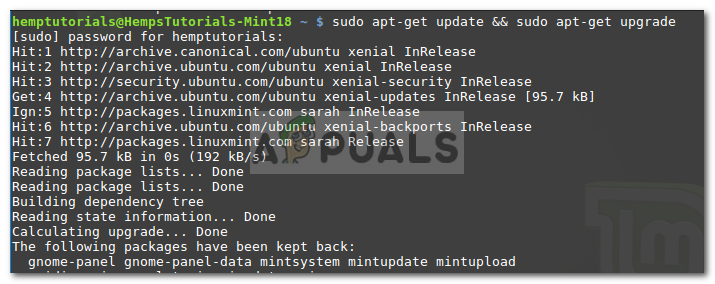 Aktualisierung der Distribution
Aktualisierung der Distribution - Wenn Sie die Fehlermeldung erhalten, dass das Add-Repository-Paket nicht gefunden wurde, haben Sie möglicherweise veraltete Spiegel auf Ihrem System und müssen diese zuerst beheben.
- Der beste Weg, dies unter Ubuntu (Versionen über 12.04) zu tun, besteht darin, den folgenden Befehl vom Terminal aus auszuführen: sudo software-properties-gtk
- Ein Fenster mit Softwareeinstellungen und Quellen wird geöffnet. Dort müssen Sie den Speicherort des Download-Servers ändern, der sich auf der Registerkarte Software (erste Registerkarte) befindet, und den besten Server auswählen.
- Klicken Sie dazu im Dropdown-Menü auf Download und wählen Sie „Andere“.
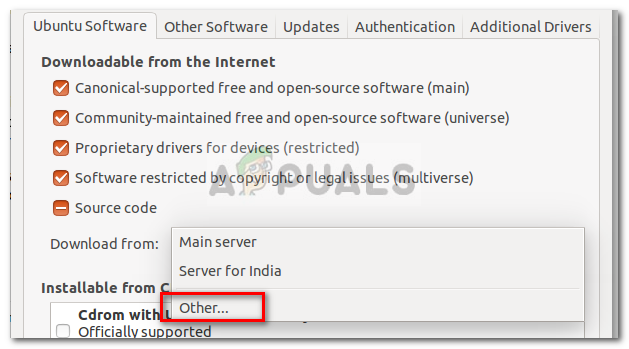 Auswählen eines Serverstandorts
Auswählen eines Serverstandorts - Dann müssen Sie auf “Best Server auswählen” klicken. Jetzt wird Ubuntu einige Zeit brauchen, um den besten und aktualisiertesten Spiegel für Sie auszuwählen. Danach können Sie die Software beenden.
- Da sind Sie, Ihre Spiegel sollten dadurch repariert worden sein.
- Schließlich müssen Sie die obigen Befehle erneut ausführen, und hoffentlich können Sie das Paket “Add-Repository” installieren.
- Nach der Installation wird der Fehler “Befehl zum Hinzufügen eines Repositorys nicht gefunden” nicht mehr angezeigt.